4 façons de créer des bordures dans Google Docs
Publié: 2021-01-23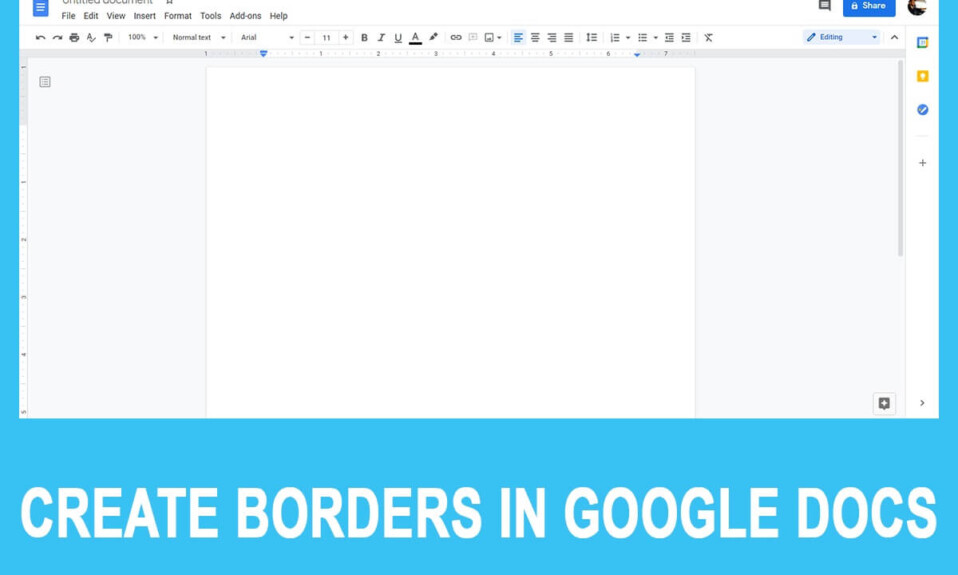
L'époque où tout le monde s'appuyait sur Microsoft Word pour la création et l'édition de documents est révolue depuis longtemps. Actuellement, il existe un certain nombre d'alternatives disponibles pour les applications Office de Microsoft et en haut du classement se trouve l'ensemble d'applications Web professionnelles de Google, c'est-à-dire Google Docs, Sheets et Slides. Bien que la suite Office de Microsoft soit toujours préférée par beaucoup pour leurs besoins hors ligne, la possibilité de synchroniser des fichiers professionnels avec son compte Gmail, puis de travailler sur n'importe quel appareil, a poussé de nombreuses personnes à passer aux applications Web de Google. Google Docs et Microsoft Word partagent de nombreuses fonctionnalités communes, cependant, Docs, étant une application Web et non un traitement de texte à part entière, manque de quelques fonctionnalités importantes. L'un d'eux est la possibilité d'ajouter des bordures à une page.
Premièrement, pourquoi les frontières sont-elles importantes ? L'ajout de bordures à votre document permet d'obtenir un aspect plus propre et beaucoup plus sophistiqué. Les bordures peuvent également être utilisées pour attirer l'attention du lecteur sur une partie spécifique du texte ou d'un schéma et rompre la monotonie. Ils sont également une partie essentielle des documents d'entreprise, des CV, etc., entre autres. Google Docs n'a pas d'option de bordure native et s'appuie sur quelques astuces intéressantes pour insérer une bordure. Bien sûr, vous pouvez télécharger une copie de votre document et insérer une bordure dans Word mais que se passe-t-il si vous n'avez pas l'application ?
Eh bien, dans ce cas, vous êtes au bon endroit sur Internet. Dans cet article, nous expliquerons quatre méthodes différentes pour créer des bordures dans Google Docs.
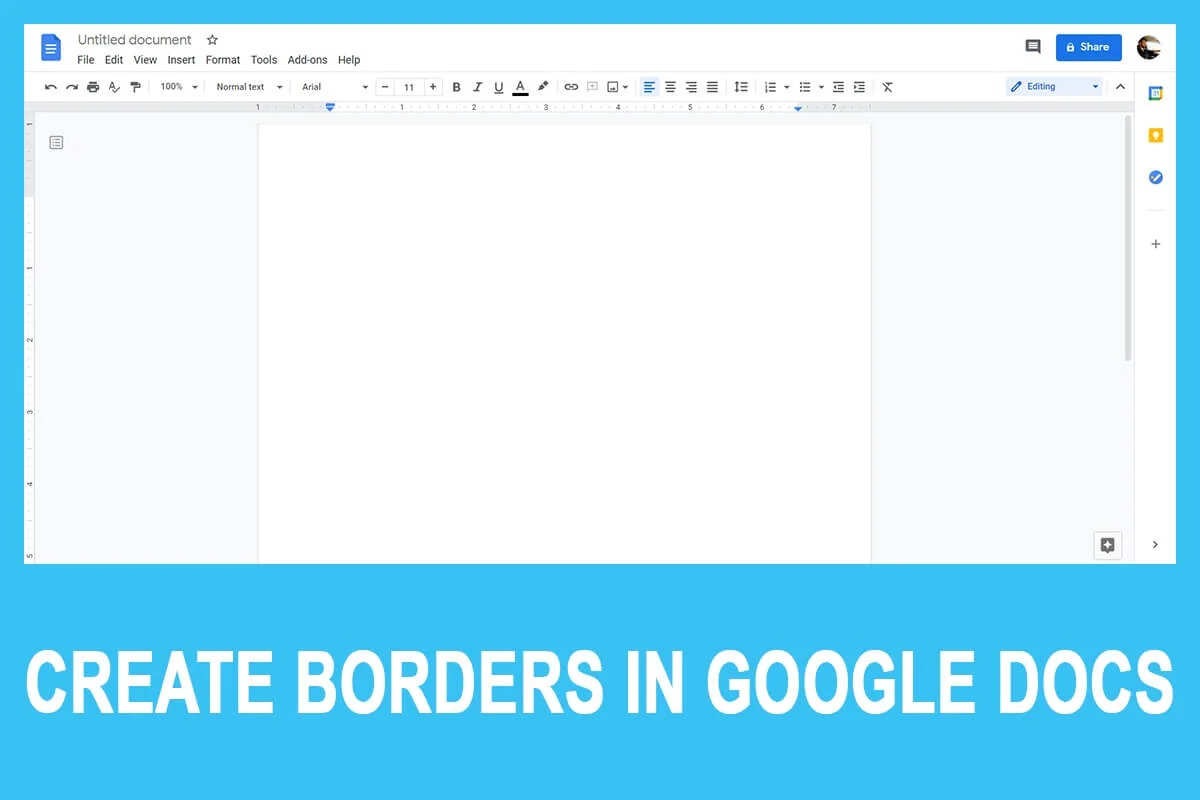
Contenu
- Comment créer des bordures dans Google Docs ?
- 4 façons de créer des bordures dans Google Docs
- Méthode 1 : créer un tableau 1 x 1
- Méthode 2 : dessinez la bordure
- Méthode 3 : Insérer une image de bordure
- Méthode 4 : Utiliser les styles de paragraphe
Comment créer des bordures dans Google Docs ?
Comme mentionné précédemment, Google Docs n'a pas de fonctionnalité intégrée pour ajouter une bordure de page, mais il existe exactement quatre solutions de contournement à cette énigme. Selon le contenu que vous souhaitez inclure dans une bordure, vous pouvez soit créer un tableau 1 x 1, dessiner la bordure manuellement ou extraire une image de cadre de bordure d'Internet et l'insérer dans le document. Toutes ces méthodes sont assez simples et ne prendront que quelques minutes à exécuter. Les choses deviennent encore plus simples si vous ne souhaitez encadrer qu'un seul paragraphe dans les bordures.
Vous devriez également consulter la galerie de modèles Docs avant de créer un nouveau document vierge, juste au cas où quelque chose répondrait à vos besoins.
4 façons de créer des bordures dans Google Docs
Comment mettre une bordure autour du texte dans Google Docs ? Eh bien, essayez l'une des méthodes ci-dessous pour créer des bordures dans Google Docs :
Méthode 1 : créer un tableau 1 x 1
Le moyen le plus simple de créer une bordure dans Google Docs est d'ajouter un tableau 1×1 (un tableau avec une seule cellule) dans le document concerné, puis de coller toutes les données dans la cellule. Les utilisateurs peuvent ensuite réajuster la hauteur et la largeur du tableau pour obtenir l'aspect/la mise en forme souhaités. Des options telles que la couleur de la bordure du tableau, le tiret de la bordure, etc. peuvent être utilisées pour personnaliser davantage le tableau.
1. Comme évident, ouvrez le document Google dans lequel vous souhaitez créer des bordures ou créez un nouveau document vierge.
2. Dans la barre de menus supérieure, cliquez sur Insérer et sélectionnez Tableau . Par défaut, Docs choisit une taille de tableau 1 x 1, il vous suffit donc de cliquer sur la 1ère cellule pour créer le tableau.
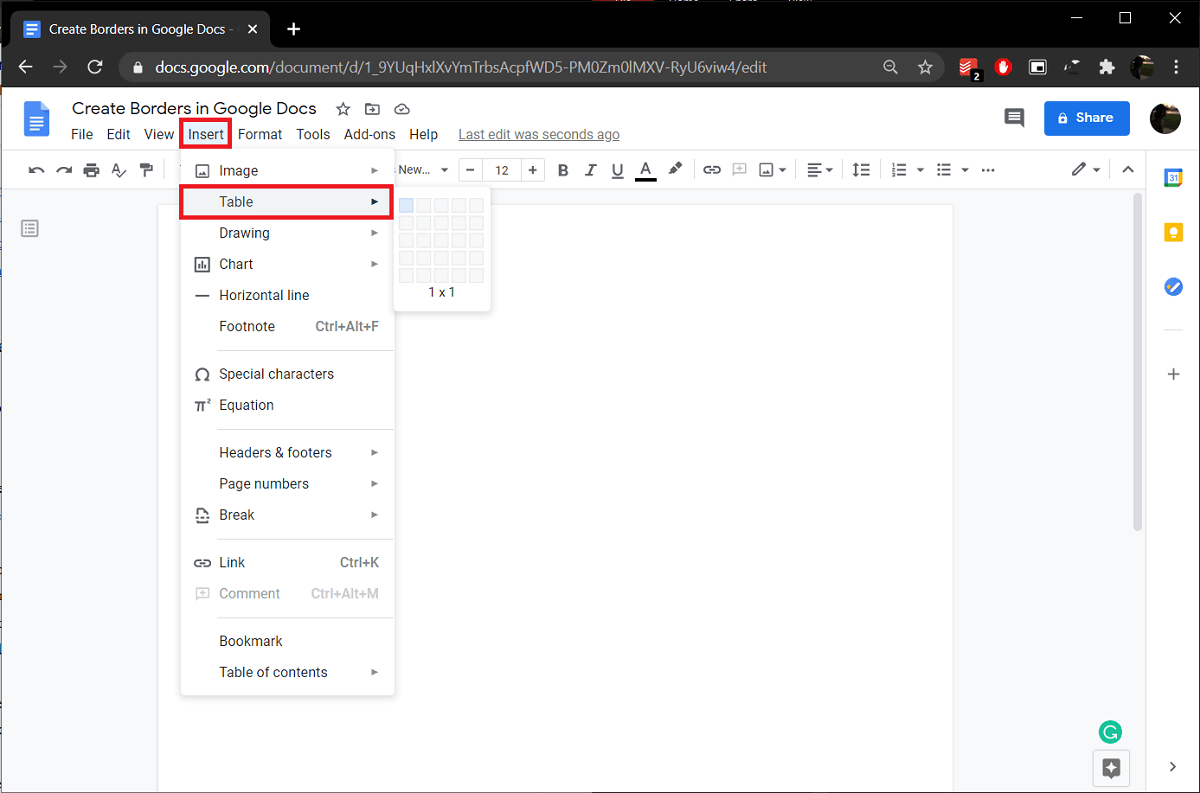
3. Maintenant qu'un tableau 1 x 1 a été ajouté à la page, il ne vous reste plus qu'à le redimensionner pour l'adapter aux dimensions de la page. Pour redimensionner, passez la souris sur l'un des bords du tableau . Une fois que le pointeur se transforme en flèches pointant de chaque côté (haut et bas) avec deux lignes horizontales entre les deux, cliquez et faites glisser vers n'importe quel coin de la page.
Remarque : Vous pouvez également agrandir le tableau en plaçant le curseur de saisie à l'intérieur, puis en spammant à plusieurs reprises la touche Entrée.
4. Cliquez n'importe où dans le tableau et personnalisez-le à l'aide des options (couleur d' arrière-plan, couleur de bordure, largeur de bordure et tiret de bordure ) qui apparaissent dans le coin supérieur droit ( ou cliquez avec le bouton droit dans le tableau et sélectionnez Propriétés du tableau ). Maintenant, copiez-collez simplement vos données dans le tableau ou recommencez à zéro.
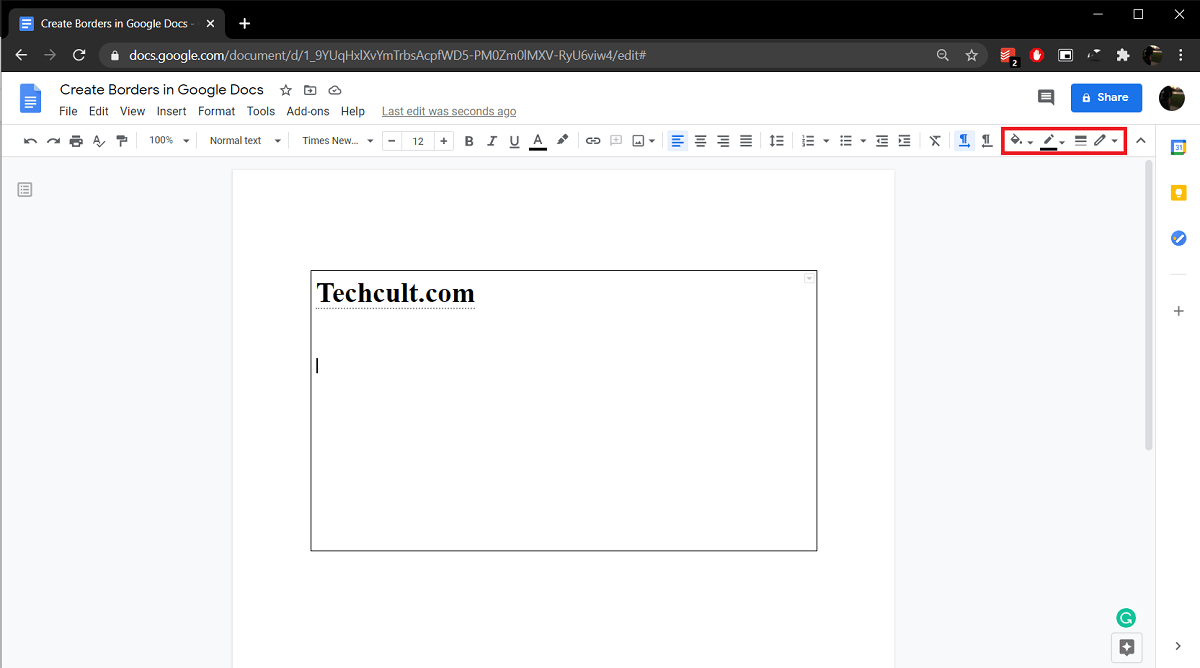
Méthode 2 : dessinez la bordure
Si vous aviez exécuté la méthode précédente, vous vous seriez rendu compte qu'une bordure de page n'est rien d'autre qu'un rectangle aligné avec les quatre coins d'une page. Donc, si nous pouvions dessiner un rectangle et l'ajuster pour l'adapter à la page, nous aurions une bordure de page à notre disposition. Pour faire exactement cela, nous pouvons utiliser l'outil de dessin dans Google Docs et esquisser un rectangle. Une fois que la bordure est prête, tout ce que nous avons à faire est d'ajouter une zone de texte à l'intérieur et de taper le contenu.
1. Développez le menu Insertion , sélectionnez Dessin suivi de Nouveau . Cela ouvrira la fenêtre de dessin Docs.

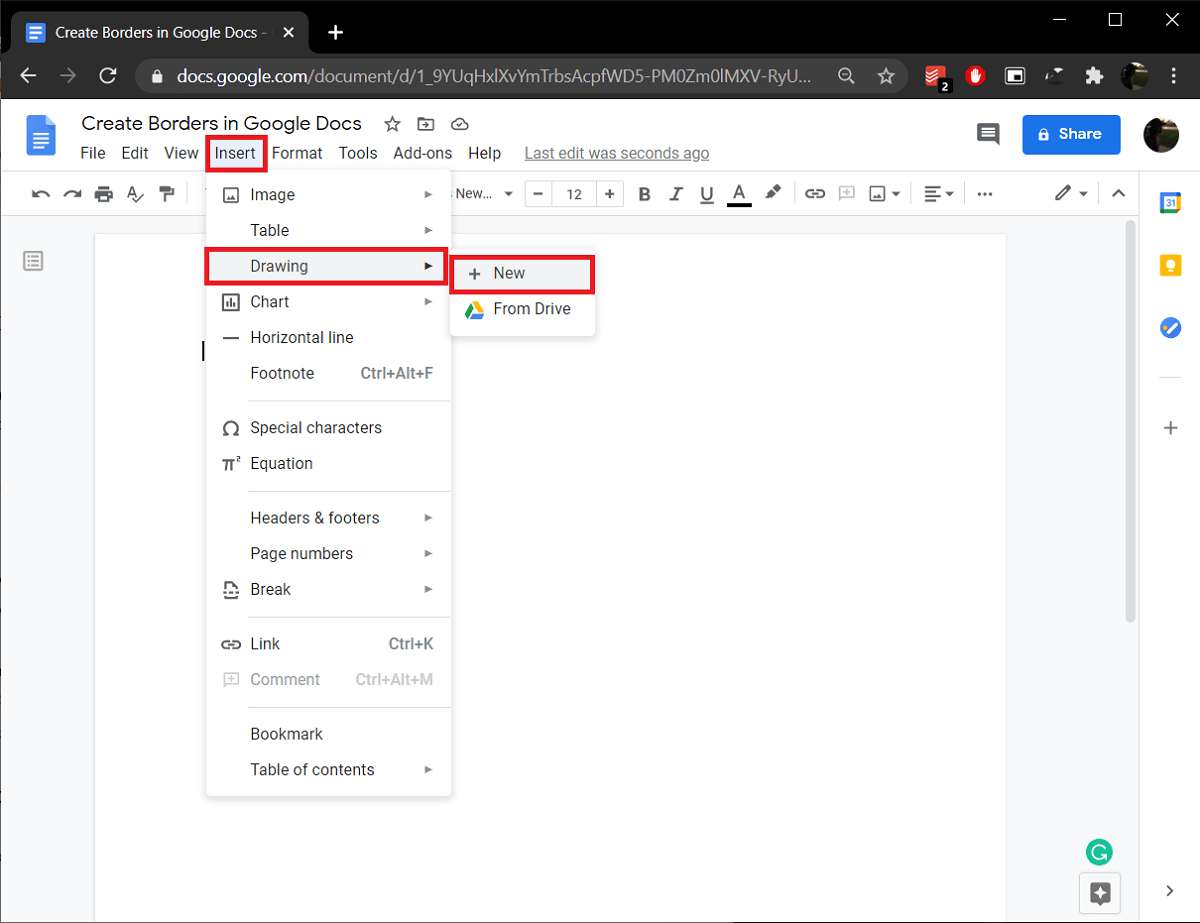
2. Cliquez sur l'icône Formes et sélectionnez un Rectangle (la toute première forme) ou toute autre forme pour la bordure de page de votre document.
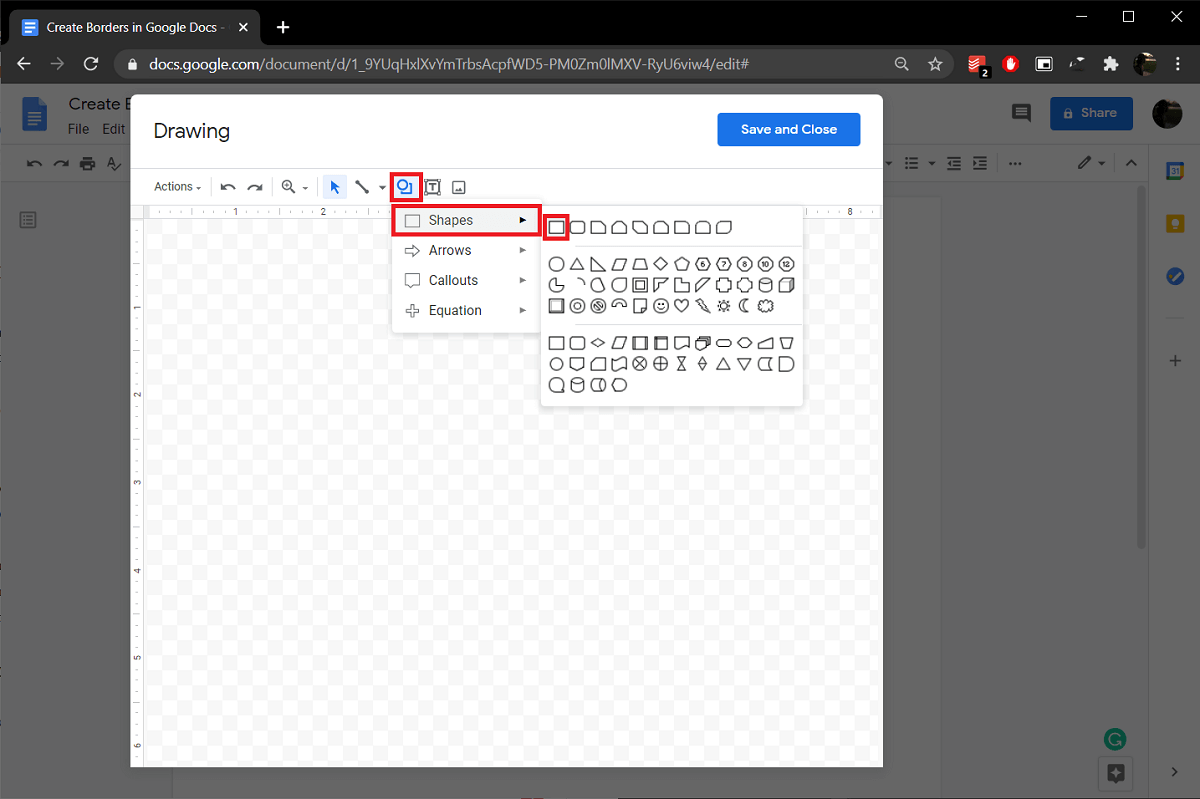
3. Appuyez et maintenez enfoncé le bouton gauche de la souris et faites glisser le pointeur en forme de croix sur le canevas pour dessiner la forme .
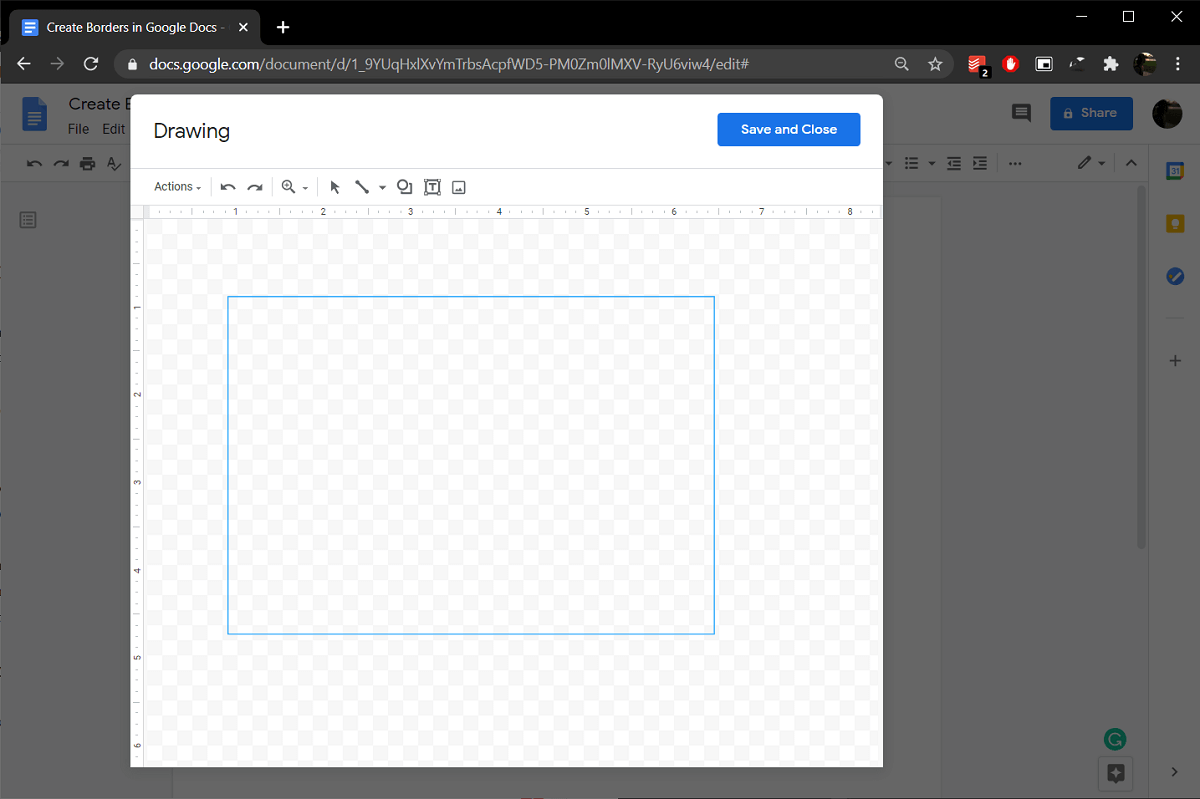
4. Personnalisez la forme à l'aide des options de couleur de bordure, d'épaisseur de bordure et de tiret de bordure. Ensuite, cliquez sur l'icône Texte et créez une zone de texte à l'intérieur du dessin. Collez le texte que vous souhaitez encadrer dans les bordures.
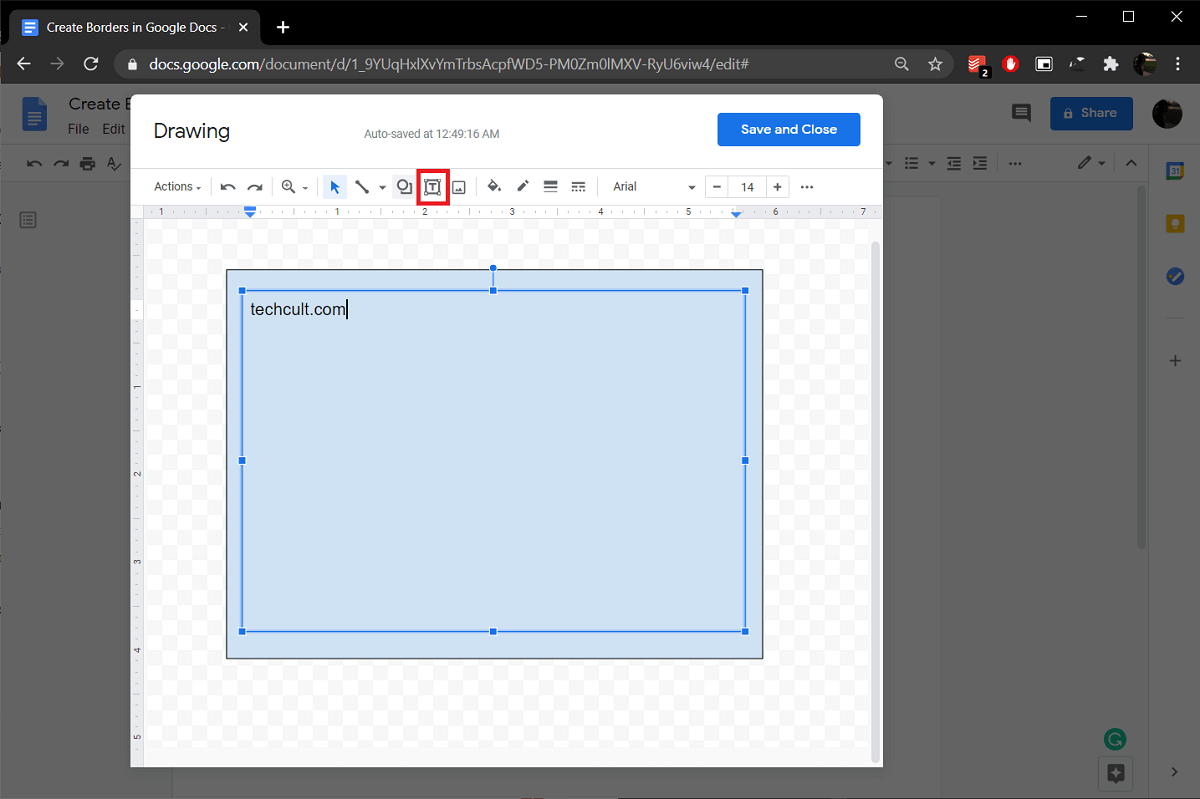
5. Une fois que vous êtes satisfait de tout, cliquez sur le bouton Enregistrer et fermer en haut à droite.
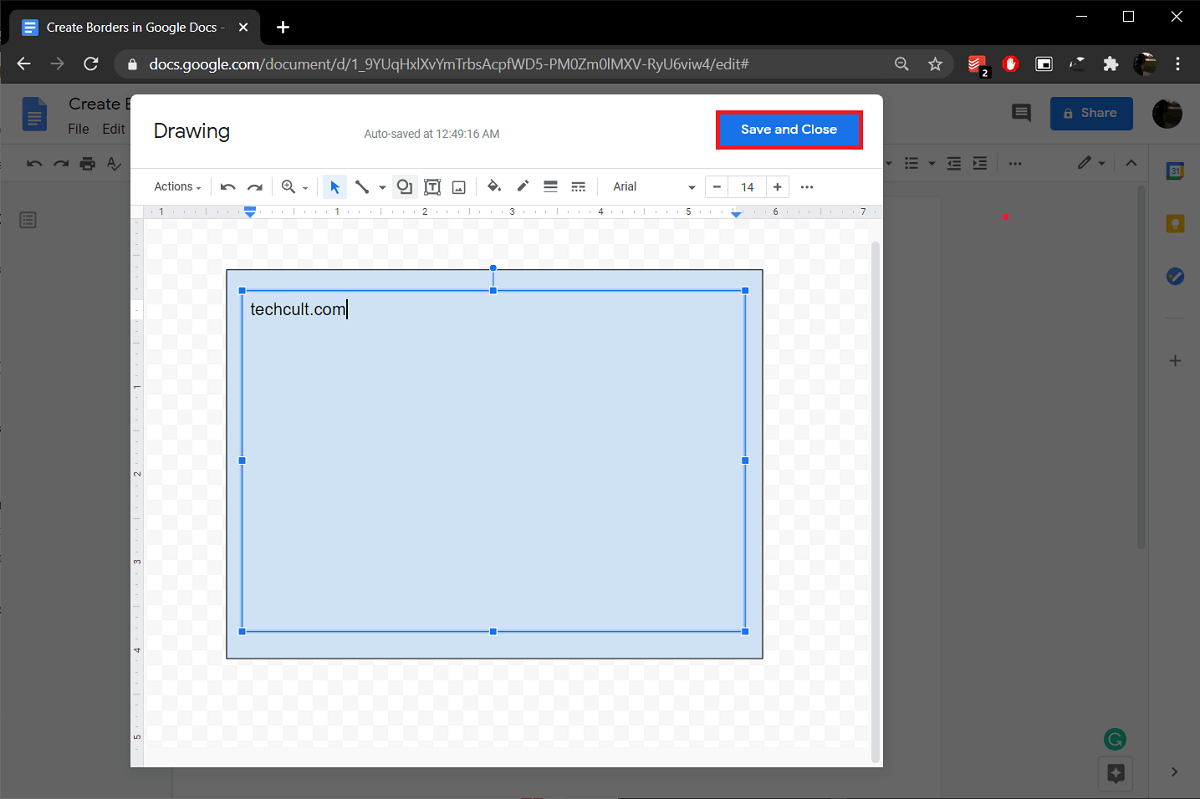
6. Le dessin de bordure et le texte seront automatiquement ajoutés à votre document. Utilisez les points d'ancrage pour aligner la bordure sur les bords de la page. Cliquez sur le bouton Modifier en bas à droite pour ajouter/modifier le texte joint.

Lisez également : Signez électroniquement des documents PDF sans les imprimer ni les numériser
Méthode 3 : Insérer une image de bordure
Si une simple bordure de page rectangulaire n'est pas votre tasse de thé, vous pouvez à la place choisir une image de bordure fantaisie sur Internet et l'ajouter à votre document. Semblable à la méthode précédente, pour insérer du texte ou des images dans la bordure, vous devrez insérer une zone de texte à l'intérieur de la bordure.
1. Encore une fois, choisissez Insertion > Dessin > Nouveau .
2. Si vous avez déjà copié l'image de bordure dans votre presse-papiers, faites simplement un clic droit n'importe où sur la zone de dessin et sélectionnez Coller . Sinon, cliquez sur Image et téléchargez la copie enregistrée sur votre ordinateur , Google Photos ou Drive.
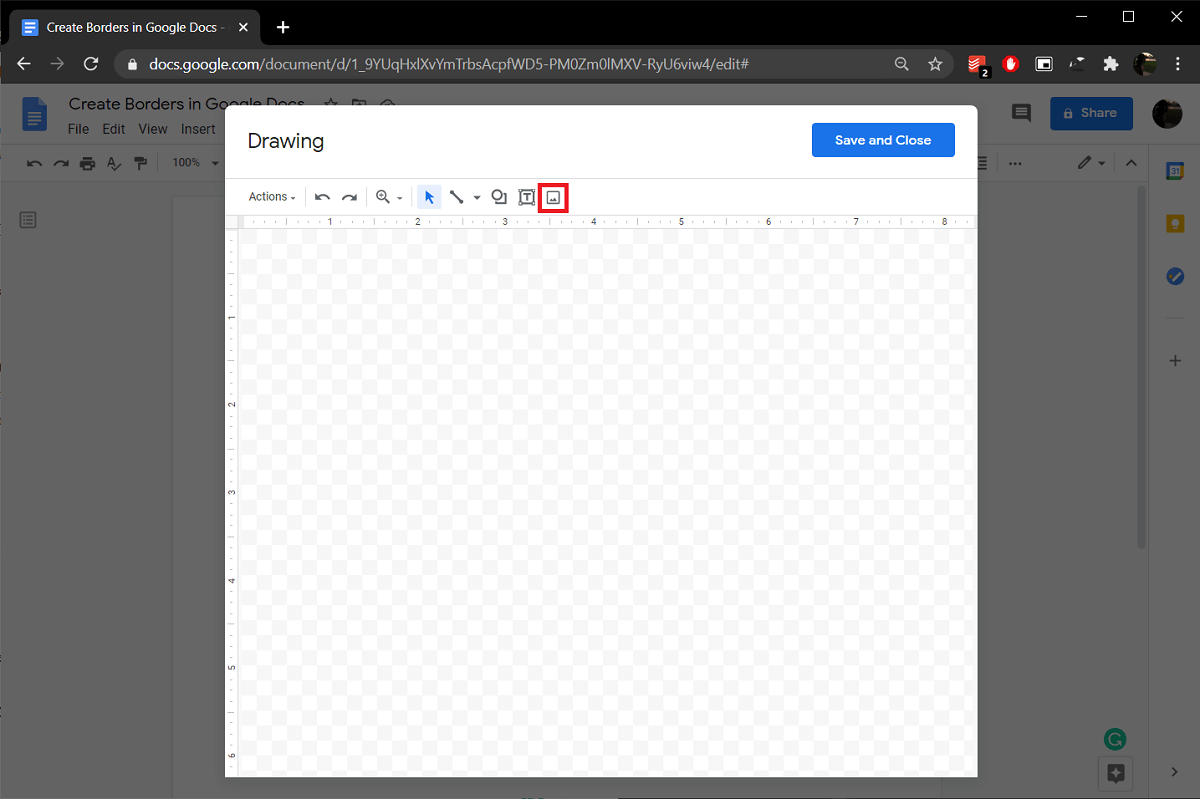
3. Vous pouvez également effectuer une recherche de l'image de bordure à partir de la fenêtre ' Insérer une image '.
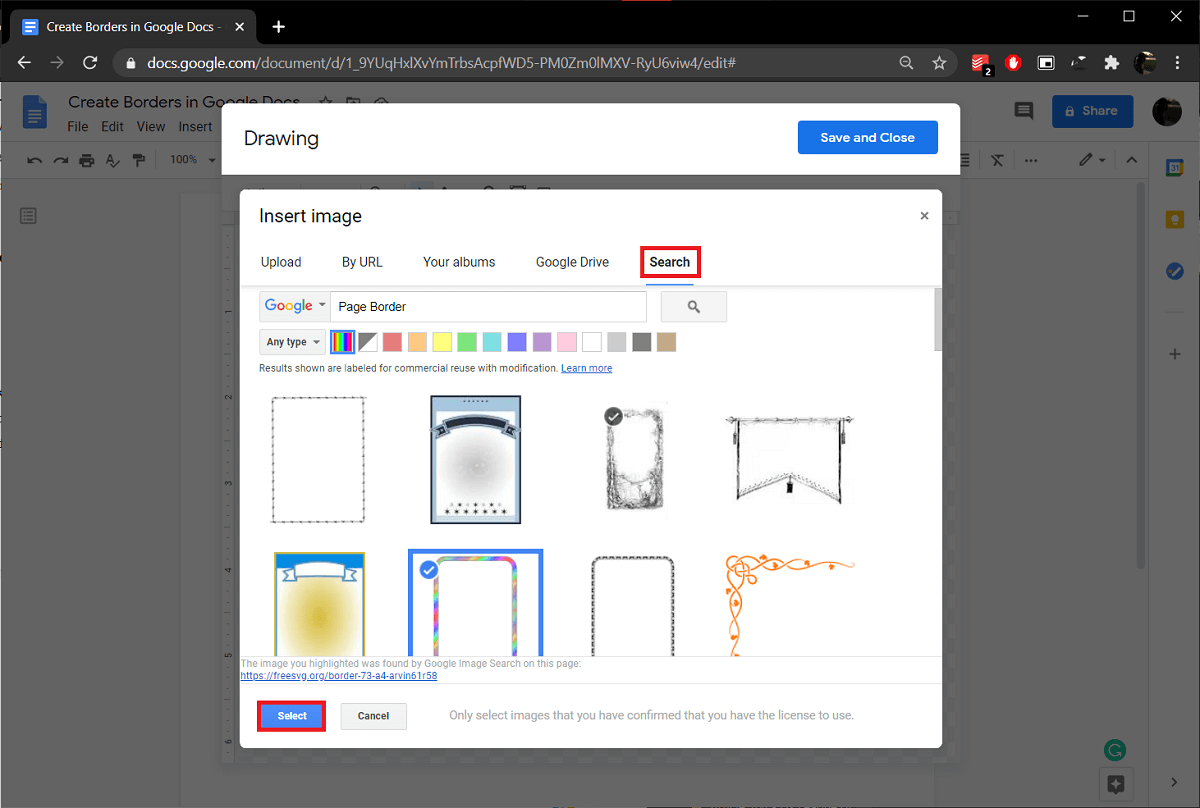
4. Créez une zone de texte à l'intérieur de l'image de bordure et ajoutez votre texte.
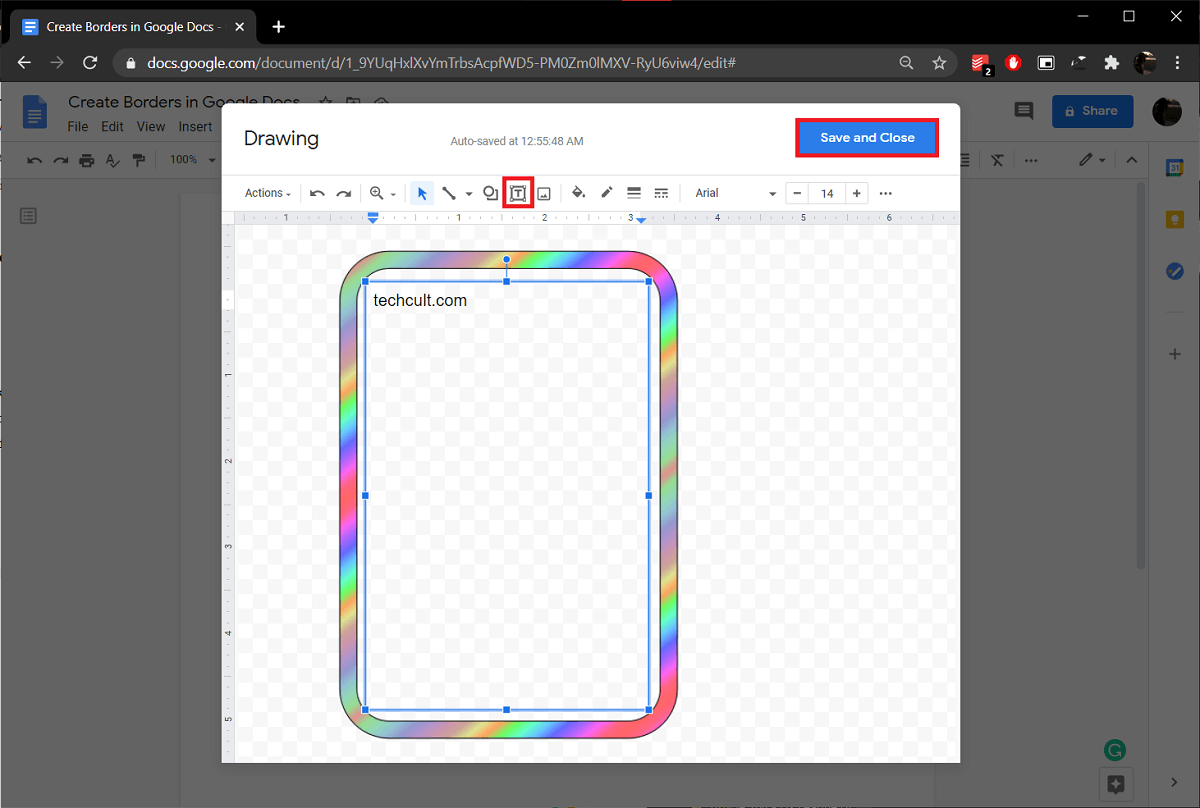
5. Enfin, cliquez sur Enregistrer et fermer . Ajustez l'image de bordure pour qu'elle corresponde aux dimensions de la page.
Méthode 4 : Utiliser les styles de paragraphe
Si vous ne souhaitez insérer que quelques paragraphes individuels dans une bordure, vous pouvez utiliser l'option Styles de paragraphe dans le menu Format. Les options de couleur de bordure, de tiret de bordure, de largeur, de couleur d'arrière-plan, etc. sont également disponibles dans cette méthode.
1. Tout d'abord, amenez votre curseur de saisie au début du paragraphe que vous souhaitez encadrer.
2. Développez le menu Options de format et sélectionnez Styles de paragraphe suivi de Bordures et trame .
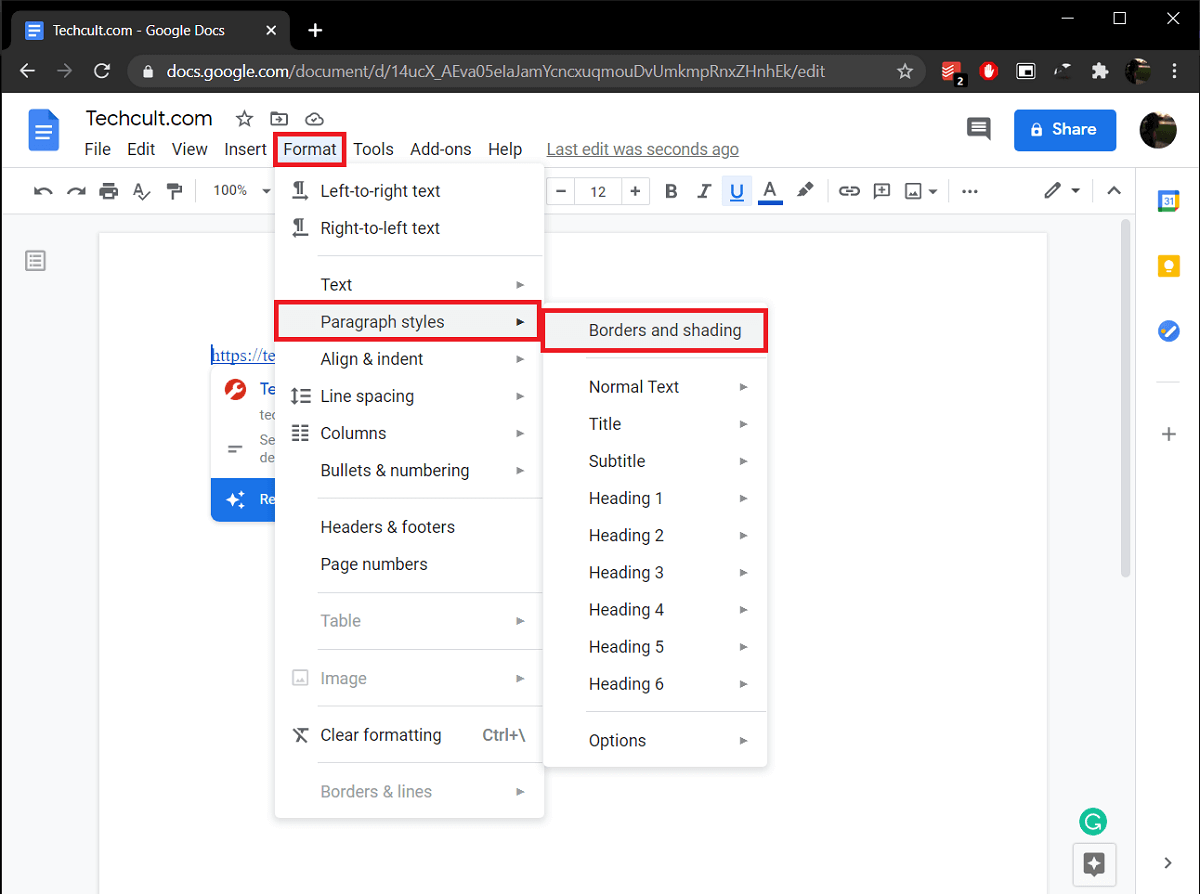
3. Augmentez la largeur de la bordure à une valeur appropriée ( 1 pt ). Assurez-vous que toutes les positions de bordure sont sélectionnées (sauf si vous n'avez pas besoin d'une bordure complètement fermée). Utilisez les autres options pour personnaliser la bordure à votre guise.
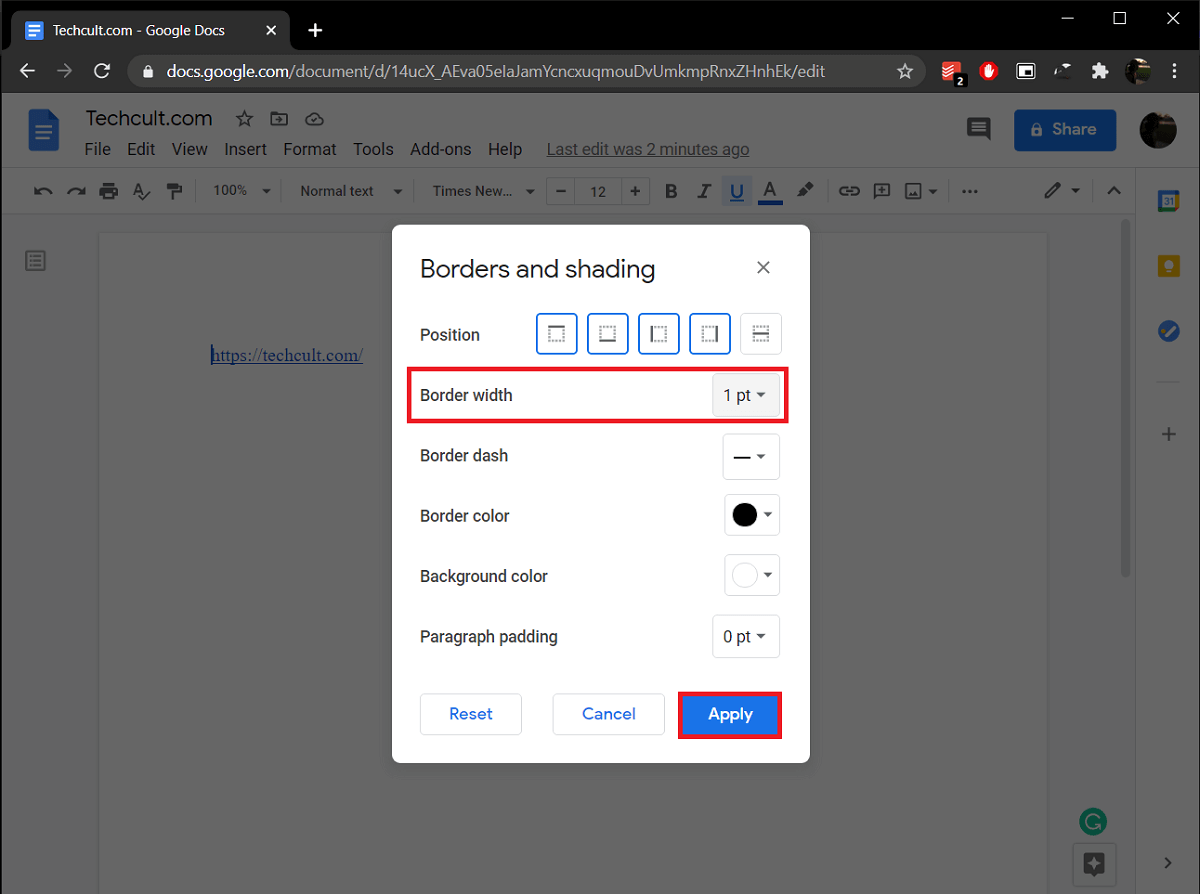
4. Enfin, cliquez sur le bouton Appliquer pour insérer la bordure autour de votre paragraphe.
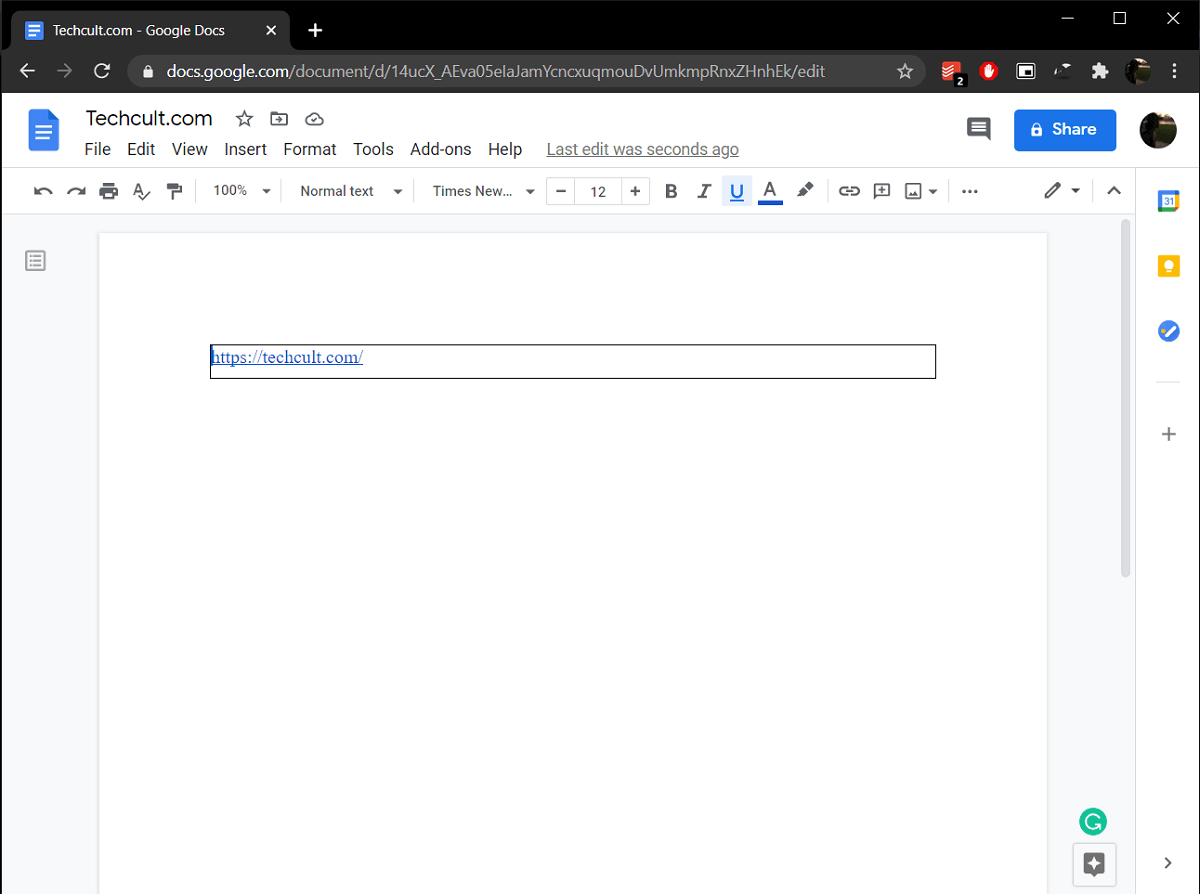
Conseillé:
- 4 façons de faire pivoter une image dans Google Docs
- Comment barrer du texte dans Google Docs
- Comment activer le mixage stéréo sur Windows 10 ?
- 5 façons de supprimer les liens hypertexte des documents Microsoft Word
Nous espérons que le guide ci-dessus vous a été utile et que vous avez pu créer des bordures dans Google Docs et obtenir l'apparence souhaitée pour votre document Google en utilisant l'une des méthodes ci-dessus. Pour toute assistance supplémentaire à ce sujet, contactez-nous dans la section des commentaires ci-dessous.
